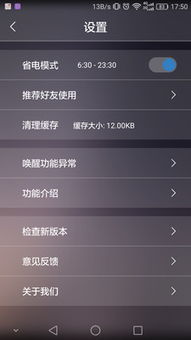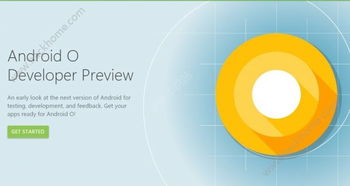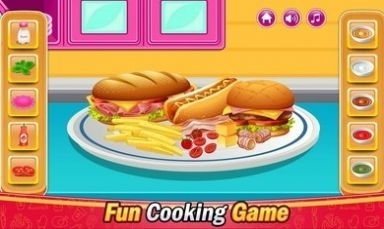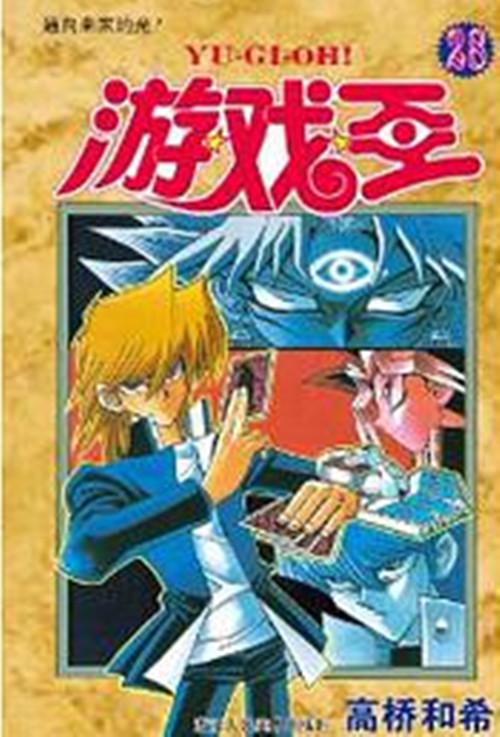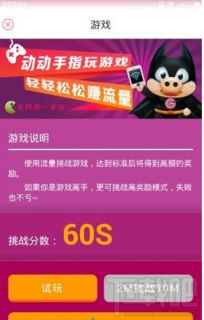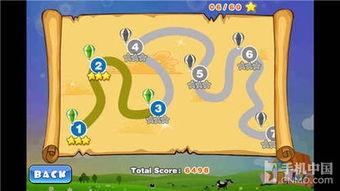安卓系统弃用怎么恢复,轻松找回出厂设置与数据备份
时间:2025-05-08 来源:网络 人气:
亲爱的手机主人,你是否曾因为安卓系统弃用而烦恼不已?别担心,今天我要给你带来一份超级详细的恢复指南,让你轻松应对各种系统问题,让你的手机焕然一新!
一、备份重要数据,预防万一
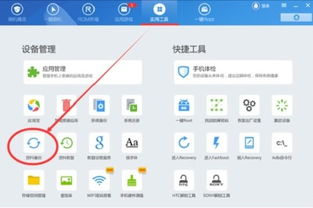
在开始恢复安卓系统之前,最重要的一步就是备份你的重要数据。毕竟,谁也不想辛辛苦苦积累的数据说没就没了。以下是一些备份方法:
1. Google账户同步:将你的联系人、日历和其他数据同步到Google账户,这样即使手机出现问题,你也能轻松恢复。
2. 云服务备份:使用像Google照片这样的云服务,将你的照片和视频备份到云端,再也不用担心丢失珍贵的回忆。
3. 应用数据备份:对于一些重要的应用程序数据,可以尝试使用应用程序自带的备份功能,或者通过云服务进行备份。
二、恢复出厂设置,重拾手机活力
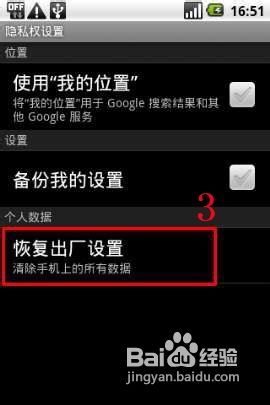
恢复出厂设置是解决安卓系统问题的常用方法,以下是一些操作步骤:
1. 从设置菜单恢复:
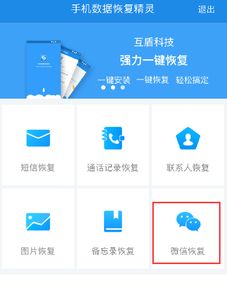
- 打开手机的设置应用。
- 向下滚动并找到系统选项,点击进入。
- 选择重置选项或备份与重置(具体名称可能因设备而异)。
- 点击恢复出厂设置。
- 输入屏幕锁密码(如果设置了的话),然后确认操作。
2. 从恢复模式恢复:
- 关闭手机。
- 按住音量减键和电源键,直到手机震动或出现提示信息,这通常会进入恢复模式。
- 使用音量键导航至清除数据/恢复出厂设置选项,然后按电源键确认。
- 选择立即重启,以完成整个过程。
三、刷机重装系统,让你的手机焕然一新
如果恢复出厂设置无法解决问题,你可以尝试刷机重装系统。以下是一些操作步骤:
1. 下载刷机工具:在互联网上搜索适合你手机型号的刷机工具,如小米的MIUI刷机工具、华为的华为手机助手等。
2. 下载刷机包:在官方网站或可靠的网络资源下载适合你手机型号的刷机包。
3. 连接手机与电脑:使用原装数据线将手机连接到电脑。
4. 选择系统更新:在刷机工具中,选择系统更新选项。
5. 刷机:按照刷机工具的提示进行操作,等待刷机完成。
四、恢复备份数据,让你的手机焕发活力
刷机完成后,你需要恢复之前备份的数据。以下是一些恢复方法:
1. 从Google账户恢复:登录你的Google账户,同步你的联系人、日历和其他数据。
2. 从云服务恢复:从Google照片等云服务恢复你的照片和视频。
3. 从应用数据恢复:使用应用程序自带的备份功能或云服务恢复你的应用数据。
五、注意事项
1. 确保手机电量充足:在进行恢复出厂设置或刷机操作之前,请确保手机电量充足或连接充电器,以防在过程中电量耗尽导致数据丢失。
2. 谨慎操作:刷机操作可能会对手机造成损坏,请谨慎操作。
3. 选择可靠资源:下载刷机工具和刷机包时,请选择官方网站或可靠的网络资源,避免下载恶意软件。
4. 备份重要数据:在进行任何操作之前,请务必备份你的重要数据。
亲爱的手机主人,通过以上方法,相信你一定能够轻松解决安卓系统弃用的问题,让你的手机焕发活力!记得备份重要数据,谨慎操作,让你的手机永远陪伴在你身边!
相关推荐
教程资讯
系统教程排行